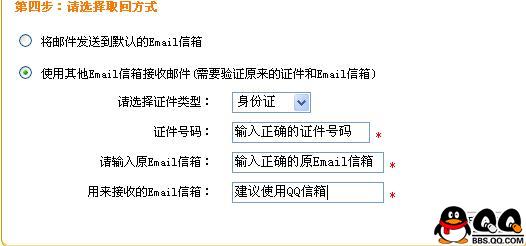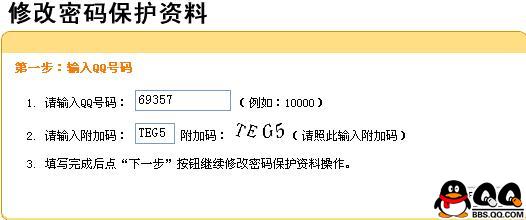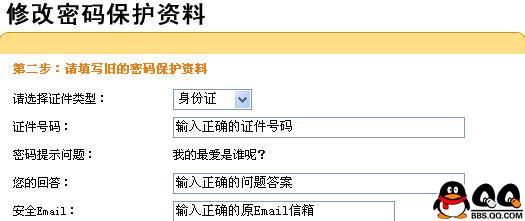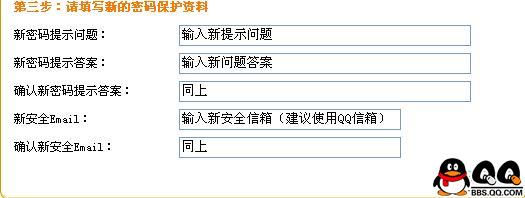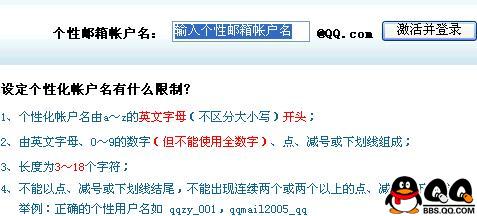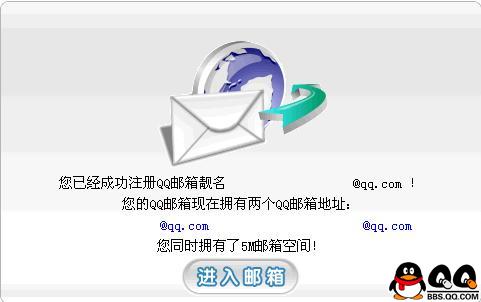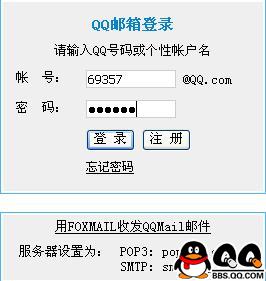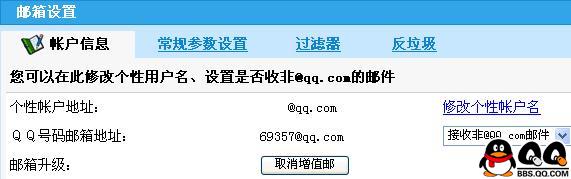这时若您仍能回忆起当时注册的证件号码,您可重复操作第一篇文章的前三步,然后在第四步中选择“使用其他Email信箱接收邮件”。
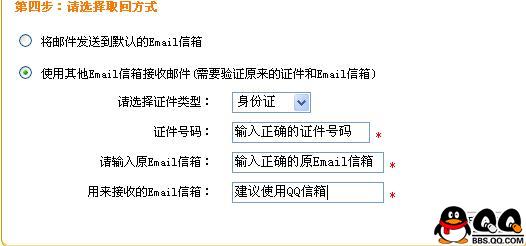
在这里需要输入正确的证件号码、原Email信箱才可以。
或者您可以登录 http://service.qq.com/psw/mo.shtml?psw_mdf.htm 修改密码保护的安全信箱。
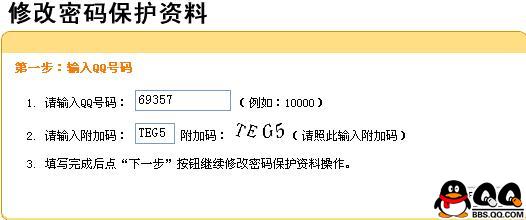
第一步:输入号码与验证码(附加码是为了避免有不良用户使用程序猜测其它用户密码保护资料,特提供密码保护附加码,为用户提供更安全的服务。不用记附加码,附加码只对当次服务有效,每次显示的附加码有效时间为5分钟),然后点击下一步。
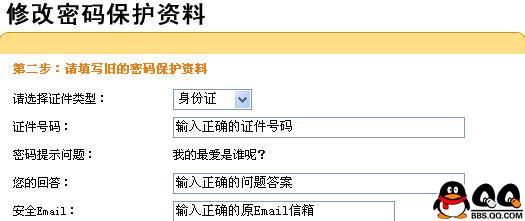
第二步:输入正确的证件号码、正确的密码保护提示问题答案和正确的原Email信箱。
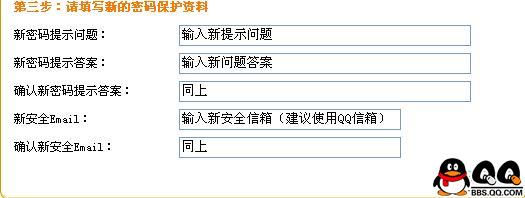
第三步:输入新密码保护提示问题、新密码保护提示问题答案和新安全信箱(建议使用@QQ信箱)。
修改完毕后,重复第一篇文章中的步骤重新找回密码。
注意:
1.由于某些免费邮箱对腾讯公司邮箱做了流量或IP上的限制,可能会造成收不到邮件。目前证实163.com、263.net、elong.com、sohu.com、chin
aren.com和china.com的邮箱会有问题,请不要使用这些免费邮箱。建议使用QQ邮箱。
2.请不要填写丢失的QQ号码对应的QQ邮箱,并且若该QQ邮箱未激活,请您先登录 http://mail.qq.com ,注册QQ邮箱别名后即可激活。
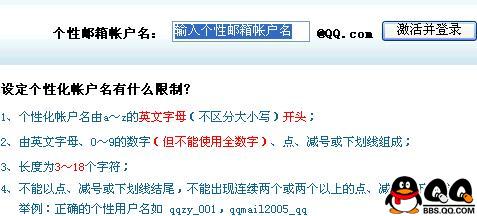
第一步:输入个性化帐户名,然后点击“激活并登陆”。

第二步:出现提示后,点击确定。
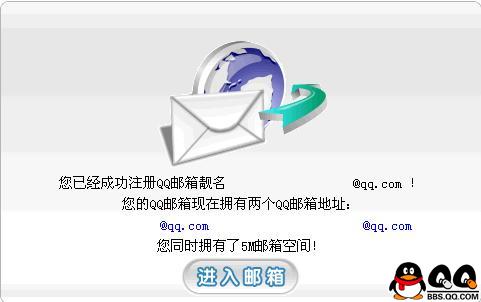
第三步:注册别名成功,进入邮箱。
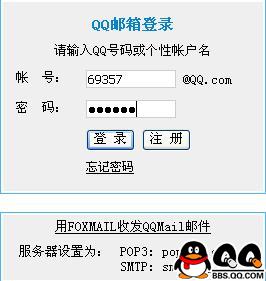
第四步:输入账号与密码。
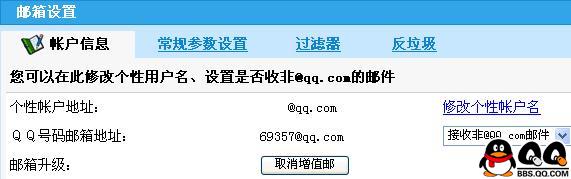
3.在“邮箱管理”——[帐户管理]——应设置为“接收非@QQ.com的邮件”,且在其他过滤设置中不应设置接收相关邮件。